Введение
Скорость курсора мыши является важным аспектом взаимодействия с компьютером, влияющим на задачи, такие как игры, дизайн и общая производительность. Хорошо отрегулированная скорость курсора может сделать операции более плавными и точными, улучшая ваш общий опыт работы за компьютером. В этой статье представлены идеи и пошаговые инструкции по оптимизации скорости курсора мыши на различных системах в зависимости от различных потребностей.
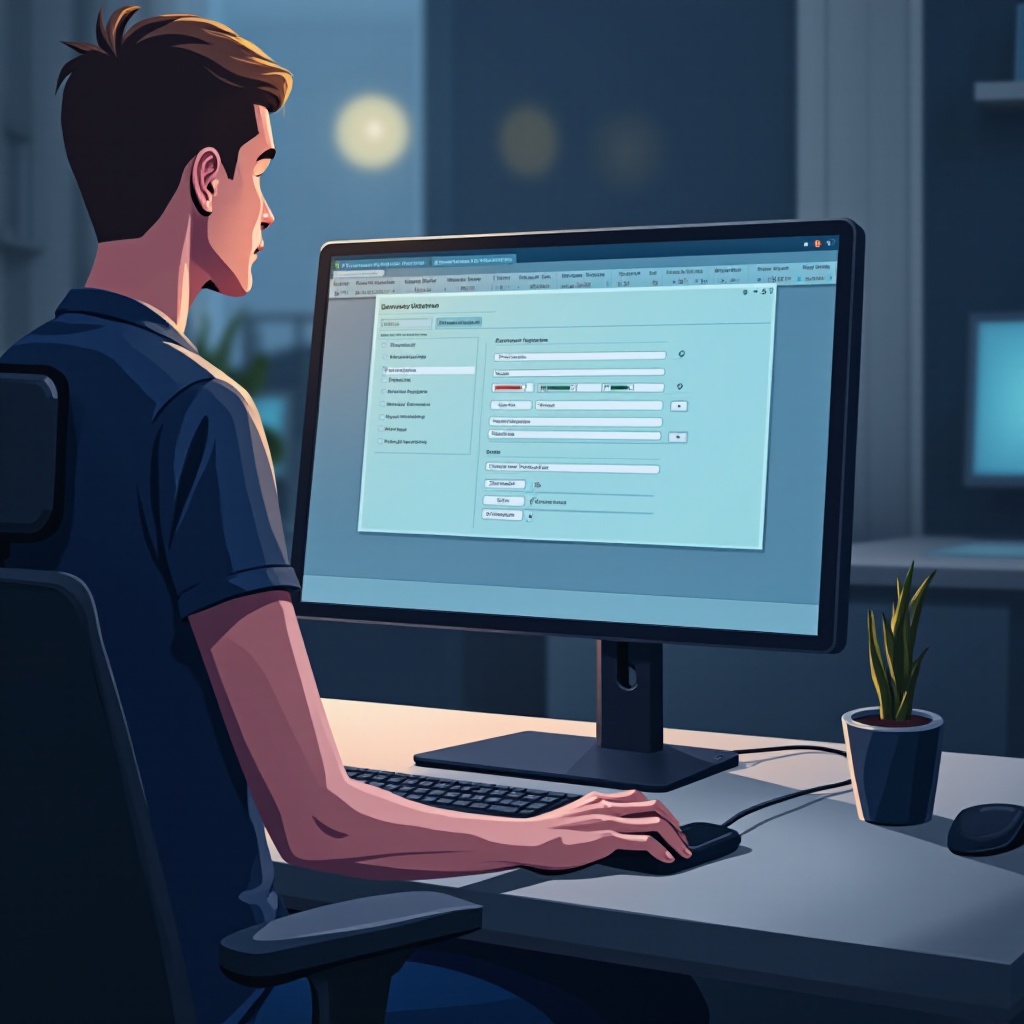
Понимание скорости курсора мыши
Определение и важность
Скорость курсора мыши определяет, как быстро перемещается курсор на экране в зависимости от физических движений вашей мыши. Эта настройка важна для легкой навигации и точного контроля, что влияет на то, насколько эффективно вы взаимодействуете с компьютером.
Технические аспекты и влияющие факторы
На скорость курсора влияет несколько факторов, включая системные настройки, DPI мыши (точки на дюйм) и используемое ПО. Регулировка этих аспектов помогает достичь идеального баланса для различных задач, будь то навигация по документам или игры.
Плавно переходя к следующей теме, мы рассматриваем, как эффективно можно регулировать скорость курсора мыши на различных системах, чтобы удовлетворить индивидуальные потребности пользователей.
Регулировка скорости курсора мыши для оптимальной производительности
Пошаговое руководство для пользователей Windows
- Начните с доступа к Панели управления и перейдите в «Оборудование и звук».
- Нажмите на «Мышь» и перейдите на вкладку «Опции курсора».
- Используйте ползунок «Движение», чтобы выбрать желаемую скорость курсора.
- Проверьте ваши настройки и при необходимости уточните их.
Настройка для macOS
- Откройте «Системные настройки» и выберите «Мышь».
- Отрегулируйте ползунок «Скорость отслеживания», чтобы установить скорость курсора.
- Закройте настройки, чтобы сохранить изменения, и оцените их.
Настройка скорости на системах Linux
- Перейдите в «Настройки» и выберите «Устройства».
- На вкладке «Мышь и тачпад» найдите настройку «Скорость курсора».
- Перемещайте ползунок для регулировки скорости, затем подтвердите настройки.
Правильная регулировка скорости курсора на этих операционных системах может значительно повлиять на то, насколько плавно и точно вы работаете, что мы далее рассмотрим в отношении конкретных задач.
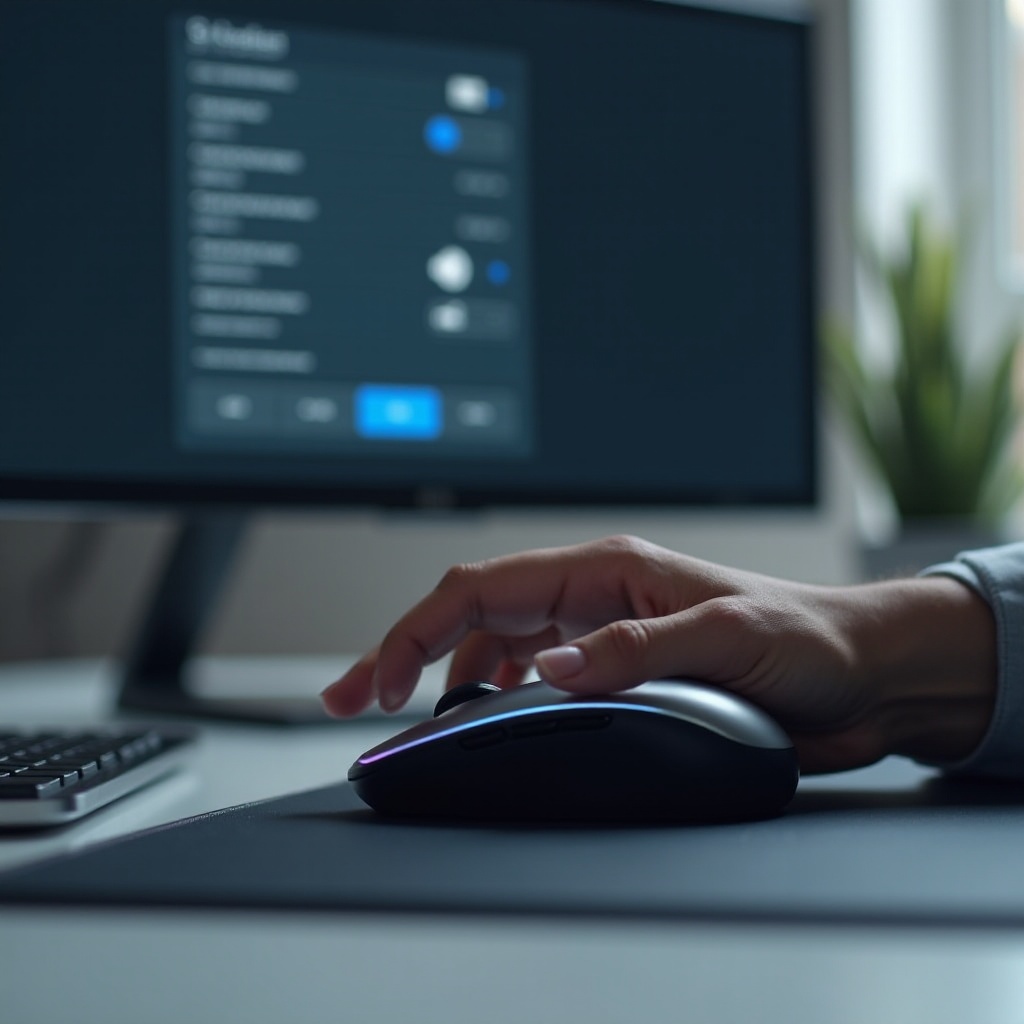
Влияние скорости курсора мыши на различные задачи
Игры: Улучшение времени реакции и точности
Для геймеров оптимизация скорости курсора важна для точности прицеливания и быстрого отклика. Многие геймеры выбирают среднюю или высокую скорость курсора, дополненную высоким DPI, для эффективного управления быстрыми действиями в играх.
Графический дизайн: Достижение тонкого контроля над деталями
В графическом дизайне более низкая скорость курсора позволяет лучше контролировать мелкие детали. Дизайнерам часто требуется точность для манипуляции небольшими элементами в таких программах, как Adobe Illustrator или Photoshop.
Офисная продуктивность: Оптимизация повседневных операций
Офисные задачи выигрывают от хорошо отрегулированной скорости курсора для плавной навигации по документам и таблицам. Скорость должна быть сбалансирована, чтобы избежать ошибок при выборе или редактировании текста.
Переходя от общих эффектов к доступным инструментам, мы продолжаем исследовать программные решения для управления скоростью курсора.
Инструменты и программы для управления скоростью курсора
Встроенные функции операционной системы
Операционные системы обычно включают функции для регулировки скорости курсора, подходящие для большинства пользователей. Эти настройки можно удобно настроить в соответствии с общими предпочтениями.
Сторонние приложения и расширения
Продвинутые пользователи могут обратиться к сторонним приложениям, таким как Logitech Options или Razer Synapse, для более детальной настройки скорости курсора. Эти инструменты предлагают надежные профили и настройки, адаптированные для различных сценариев использования, и легко переключаются между ними.
Использование этих инструментов может значительно улучшить управление скоростью курсора, ведя нас к решению общих проблем и их решениям.
Устранение общих проблем со скоростью курсора
Устранение задержки курсора
Задержка курсора обычно возникает из-за устаревших драйверов или чрезмерного использования процессора. Убедитесь, что ваши драйверы обновлены, и сократите фоновые процессы, чтобы минимизировать задержку.
Решение проблем с неотзывчивым курсором
Неотзывчивый курсор часто возникает из-за аппаратных проблем. Проверьте подключения, замените батареи, если используется беспроводное устройство, или попробуйте подключить к другому USB-порту. Устойчивая проблема может потребовать замены мыши.
Эти шаги по устранению неполадок помогают поддерживать оптимальные настройки скорости курсора, улучшая ваш опыт работы за компьютером.

Заключение
Оптимизация скорости курсора мыши необходима для максимизации продуктивности и точности при выполнении различных компьютерных задач. Поняв влияющие факторы и используя системные настройки или специализированное программное обеспечение, пользователи могут эффективно настроить свои курсоры в соответствии с конкретными потребностями. Эти улучшения являются ключевыми для повышения качества игры, выполнения дизайнерских задач и повседневной работы.
Часто задаваемые вопросы
Как изменить скорость указателя мыши в Windows 11?
Перейдите в Настройки > Устройства > Мышь и отрегулируйте скорость указателя в разделе ‘Параметры указателя’.
Какая скорость указателя лучше всего подходит для игр?
Это зависит от личных предпочтений, но многие геймеры рекомендуют среднюю или высокую скорость с высокой чувствительностью DPI для точности.
Почему скорость моего указателя мыши постоянно меняется случайным образом?
Эта проблема может быть связана с устаревшими драйверами или конфликтами программного обеспечения. Обновление драйверов и проверка обновлений программного обеспечения могут помочь стабилизировать скорость.
